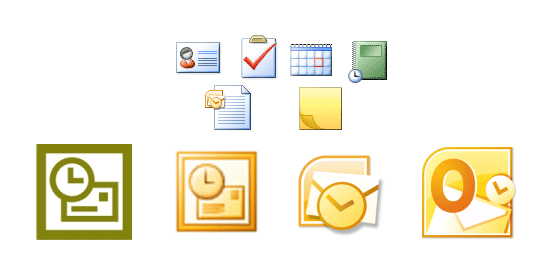Một số phím tắt hữu ích để quản lý các tab hiệu quả hơn trên Windows, MAC, Chrome OS.
Nếu như anh em là người làm việc thường xuyên trên Internet, chắc chắn sẽ gặp phải trường hợp mở hàng tá tab và gặp khó khăn trong việc tìm và điều hướng sang trang web mình mong muốn.
May mắn thay, mọi trình duyệt web đều có các phím tắt giúp người dùng dễ dàng hơn trong việc quản lý các tab hiệu quả và tiết kiệm thời gian thông qua các thao tác đơn giản như nhấn giữ hai hoặc ba phím cùng một lúc.
Phím tắt hữu ích trên Windows

1.Ctrl + C: Sao chép đối tượng đã chọn
2.Ctrl + X: Cắt (Cut) đối tượng đã chọn
3.Ctrl + V: Dán (Paste) đối tượng đã chọn
4.Ctrl + Z: Quay lại thời điểm trước đó (Undo)
5.Ctrl + A: Chọn tất cả.
13.Ctrl + Esc: Mở Start Menu, thay thế phím Windows.
14.Ctrl + Tab: Di chuyển qua lại giữa các thẻ của trình duyệt theo thứ tự từ trái sang phải.
15.Ctrl + Shift + Tab: Di chuyển qua lại giữa các thẻ của trình duyệt theo thứ tự từ phải sang trái.
16.Ctrl + F4: Đóng cửa số hiện hành của trong chương trình đang thực thi.
17.Ctrl + Alt + Tab: Sử dụng các phím mũi tên để chuyển đổi giữa các ứng dụng đang mở.
18.Ctrl + Shift + Esc: Mở Task Manager
19.Ctrl + Esc: Mở Start menu
20.Alt + Enter: Mở cửa sổ Properties của tập tin/thư mục đang chọn.
21.Alt + F4: Đóng một chương trình.
22.Alt + Tab: Chuyển đổi qua lại giữa các chương trình đang chạy
23.Alt + Esc: Chọn có thứ tự một cửa sổ khác đang hoạt động để làm việc.
24.Alt + nhấn chuột: Di chuyển nhanh đến một phần của văn bảng từ mục lục.
25.Alt + F8: Hiển thị mật khẩu trên màn hình đăng nhập.
26.Alt + phím mũi tên trái: Quay lại trang trước.
Các phím tắt hữu ích nhất để quản lý Tab trên MAC

1.Tab mới: Command + T
2.Đóng Tab: Command + W
3.Đến Tab tiếp theo: Ctrl + Tab
4.Chuyển đến Tab trước: Ctrl + Shift + Tab
5.Chuyển đến một Tab cụ thể: Command + (1-9). Ví dụ, Tab cần chuyển nằm ở vị trí số 5 thì ta nhấn Command + 5
6.Mở Tab đã đóng trước dố: Command + Shift + T
7.Mở cửa sổ ẩn danh hoặc riêng tư: Command + Shift + N
8.Đóng cửa sổ: Command + Shift + W
Các phím tắt hữu ích nhất để quản lý tab trên Chrome OS
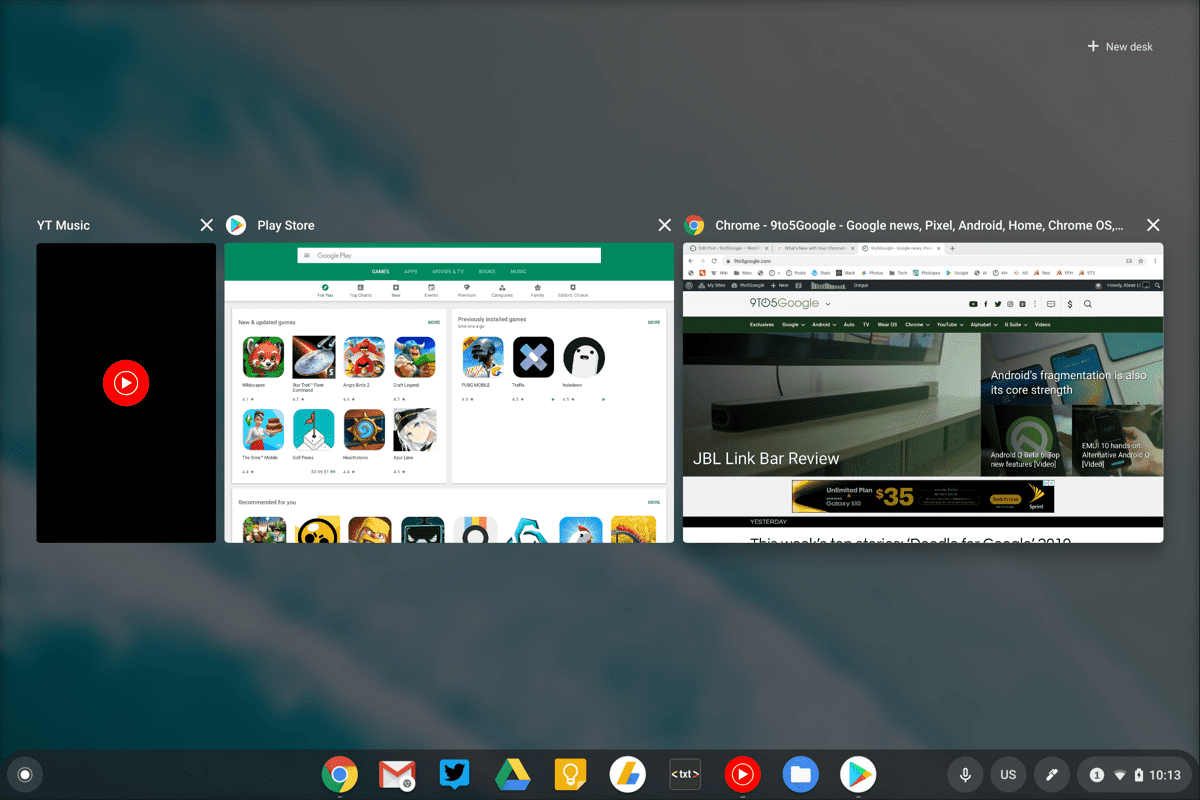
1.Tab mới: Ctrl + T
2.Đóng tab: Ctrl + W
3.Chuyển đến tab tiếp theo: Ctrl + Tab
4.Chuyển đến tab trước: Ctrl + Shift + Tab
5.Chuyển đến một tab cụ thể: Ctrl + (bất kỳ số nào từ 1-9). Ví dụ, tab cần chuyển đến nằm ở vị trí số 5 thì: Ctrl +5
6.Mở tab đã đóng trước đó: Ctrl + Shift + T
7.Mở cửa sổ ẩn danh: Ctrl + Shift + N
8.Đóng cửa sổ: Ctrl + Shift + W
Hãy áp dụng để quản lý các tab hiệu quả nhé các bạn ^^